Olympus XZ-10 White: Базовая фотосъемка
Базовая фотосъемка: Olympus XZ-10 White
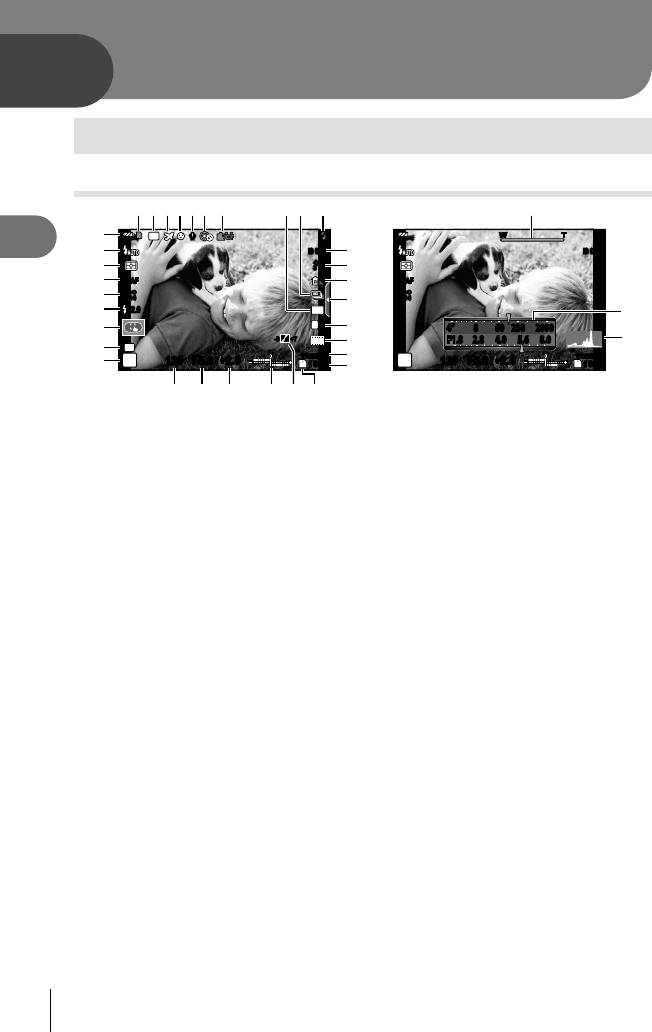
2
Базовые операции при съемке
Съемка
1
32 456 78
w
ND
RR
2
v
IS OFFIS OFF IS OFFIS OFF
Базовая фотосъемка
u
j
b
t
S-AFS-AF
c
ISO
s
400
d
r
+
+
2.0
2.0
4:3
q
L
N
e
f
p
C
01:02:0301:02:03
g
P
125125 F5.6
+
+
2.0
2.0
10231023
h
12
RU
n
o
ml
k
x09
W TWT
a
S-AFS-AF
ISO
400
y
4” 8 60 250 20004” 8 60 250
2000
HD
8.0F1.8 2.8 4.0 5.6 8.0F1.8 2.8 4.0 5.6
z
01:02:0301:02:03
SD SD
P
125125 F5.6
+
+
2.0
2.0
10231023
i
Базовая фотосъемка
+7+7-3-3
j
1 Индикатор записи на карту ...... стр. 73
k Вверху: контроль интенсивности
2 Настр. ND фильтра ................... стр. 55
вспышки ...................... стр. 36
3 Мировое Время ......................... стр. 49
Внизу: индикатор коррекции
экспозиции .................. стр. 21
4 Приоритет Лиц........................... стр. 38
l Значение коррекции экспозиции
5 Запись звука при видеосъемке
.................................................... стр. 21
.............................................. стр. 11, 54
m Значение диафрагмы .......стр. 13 – 15
6 dБлокир. .................................. стр. 44
n Выдержка ........................... стр. 13 – 15
7 Повышение внутренней
температуры ............................. стр. 67
o Режим съемки................ стр. 8, 13 – 15
8 Соотношение размеров ......стр. 34, 44
p Инд. Настройк
а ......................... стр. 41
9 Репортажная съемка/автоспуск
q Режим сенсорного экрана ........ стр. 29
.................................................... стр. 23
r Контроль интенсивности
0 Вспышка (мигает: идет зарядка,
вспышки .................................... стр. 36
горит) .......................................... стр. 22
s Чувствительность ISO .............. стр. 38
a Стабилизация ............................ стр. 32
t Реж.Автофок. .............................стр. 37
b Х
удожественный фильтр .......... стр. 16
u Режим замера ........................... стр. 36
Сюжетный режим ...................... стр. 17
v Режим вспышки ......................... стр. 22
Режим Цвета ........................ стр. 32, 42
w Индикатор заряда аккумулятора
c Баланс белого ........................... стр. 33
7 Светится (зеленый цвет):
d Вызов фотогида .................. стр. 20, 29
Готов к работе (отображается
приблизительно десять секунд
e
Режим записи (фотографии)
..... стр. 34
после включения фотокамеры)
f Режим записи (видео) ............... стр. 35
8 Светится (зеленый цвет): Низкий
g Доступная длительность записи
зар
яд аккумулятора
h Оставшееся количество кадров
9 Мигает (красный цвет):
.................................................... стр. 74
Нуждается в зарядке
i Текущая память ........................ стр. 73
x Полоса трансфокации ................ стр. 9
j Коррекция тона ......................... стр. 21
y Функции кольца управления ....стр. 77
z Гистограмма .............................. стр. 13
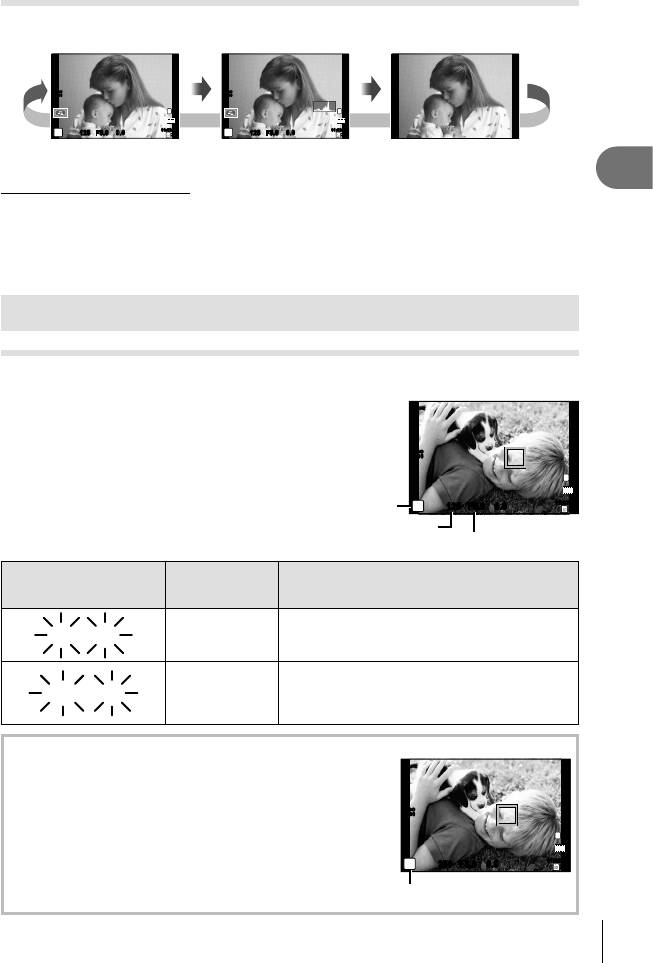
Переключение отображаемой информации
Нажмите кнопку INFO, чтобы выбрать, какая информация должна отображаться
во время съемки.
2
Базовая фотосъемка
RU
13
INFO
INFO
INFO
INFO
INFO
INFO
ISO
ISO
200
200
L
N
L
N
HD
HD
01:02:0301:02:03
01:02:0301:02:03
P
125125
F5.6
0.00.0
3838
P
125125
F5.6
0.00.0
3838
Отображение данных
Отображение
Отображение
включено
гистограммы
гистограммы
Отображение гистограммы
Гистограмма демонстрирует распределение яркости на снимке. По горизонтальной
оси отображается яркость, а по вертикальной – количество пикселей соответствующей
яркости в составе изображения. Области с превышением предельной яркости при съемке
отображаются красным цветом, области с яркостью ниже минимально допустимой – синим,
а область, яркость которой определялась точечным замером, отображается зеленым.
Использование режимов съемки
Фотосъемка по методу «навел и снял» (программный режим P)
В режиме P фотоаппарат автоматически настраивает выдержку и диафрагму с
учетом яркости объекта. Установите диск выбора режимов на P.
• Выбранные фотоаппаратом значения
выдержки и диафрагмы отображаются
на экране.
ISO
400
• Если фотоаппарату не удается
достичь оптимальной экспозиции,
L
N
HD
то значения выдержки и диафрагмы
01:02:0301:02:03
Режим съемки
P
125125 F5.6
0.00.0
мигают.
3838
Выдержка
Значение диафрагмы
Пример отображения
предупреждений
Состояние Действие
(мигание)
30"
30"
F1.8
Слишком
Воспользуйтесь вспышкой.
F1.8
темный объект.
2000
2000
F8
Диапазон экспозамера фотокамеры
Слишком яркий
превышен. Установите [Настр. ND фильтра]
F8
объект.
на [On]. g «Использование панели
управления Live control» (стр. 31)
Программная коррекция (%)
В режиме P вы можете использовать кольцо управления
для изменения комбинации значений апертуры и
выдержки, сохраняя при этом правильную экспозицию.
ISO
400
Во время переключения программы рядом с режимом
отображается «s». Чтобы отменить переключение
L
N
программы, поворачивайте кольцо управления назад до
HD
01:02:0301:02:03
тех пор, пока «s» больше не будет отображаться.
P
s
250125 F5.6
0.00.0
3838
• Программная коррекция невозможна при
использовании вспышки.
Программная коррекция
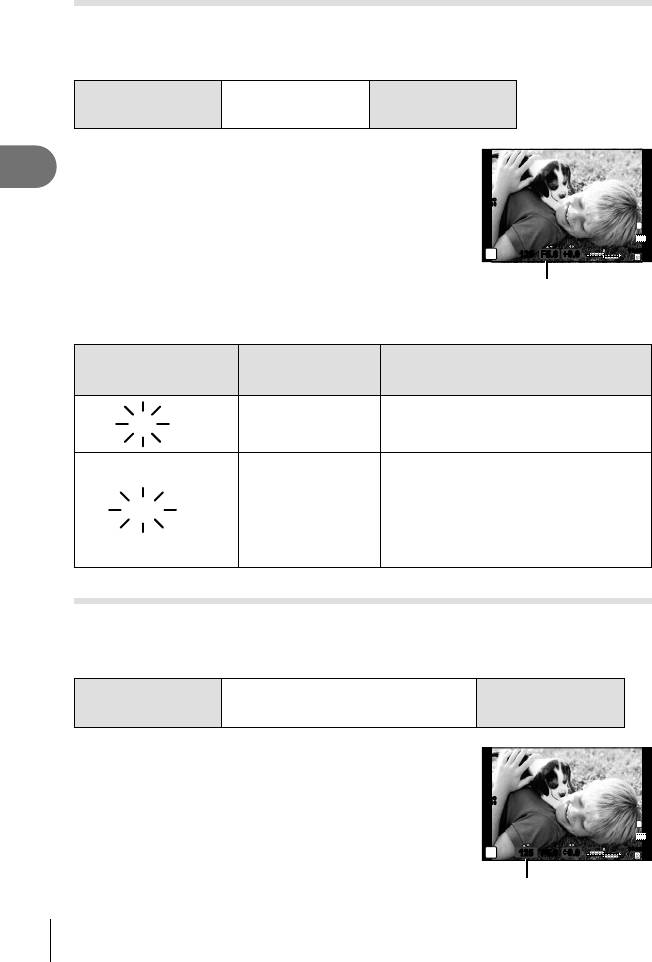
Выбор диафрагмы (режим с приоритетом диафрагмы A)
В режиме A вы выбираете диафрагму, а фотоаппарат автоматически
настраивает выдержку для достижения оптимальной экспозиции. Установите диск
выбора режимов на A.
Меньшее значение
Большее значение
F2F5.6F8.0
диафрагмы
диафрагмы
• Вы можете установить значение диафрагмы с
помощью кольца управления и компенсацию
2
экспозиции с помощью вспомогательного диска
Базовая фотосъемка
управления.
• При большой диафрагме (малые значения F)
глубина резкости (область в фокусе перед точкой
фокусировки или за ней) уменьшается, что
приводит к смягчению деталей на заднем плане.
С у
меньшением диафрагмы (большие значения F)
глубина резкости возрастает.
• Индикация выдержки будет мигать, если фотокамера не может достичь оптимальной
экспозиции.
Пример отображения
предупреждений
Состояние Действие
(мигание)
14
RU
30"
30"
F5.6
Объект
F5.6
Уменьшите значение диафрагмы.
недоэкспонирован.
2000
2000
F5.6
ISO
400
L
N
HD
01:02:0301:02:03
A
125125 F5.6
+0.0+0.0
3838
Значение диафрагмы
• Увеличьте значение диафрагмы.
• Если предупредительная индикация
не исчезает, диапазон экспозамера
Объект
F5.6
фотокамеры превышен. Установите
переэкспонирован.
[Настр. ND фильтра] на [On].
g «Использование панели
управления Live control» (стр. 31)
Выбор выдержки (режим с приоритетом выдержки S)
В режиме S вы выбираете выдержку, а фотоаппарат автоматически настраивает
диафрагму для достижения оптимальной экспозиции. Установите диск выбора
режимов на S.
Более длинная
Более короткая
2″1″15601004001000
выдержка
выдержка
• Вы можете установить значение выдержки с помощью
кольца управления и компенсацию экспозиции с
помощью вспомогательного диска управления.
ISO
• За счет уменьшения выдержки можно снять
400
быстродвижущийся объект без размытости
L
N
изображения. Увеличение выдержки приводит
HD
к размытости быстродвижущегося сюжета. Эта
01:02:0301:02:03
S
125125 F5.6
+0.0+0.0
3838
размытость с
оздает ощущение динамичного движения.
• Индикация значения диафрагмы будет мигать,
Выдержка
если фотокамера не может достичь оптимальной
экспозиции.
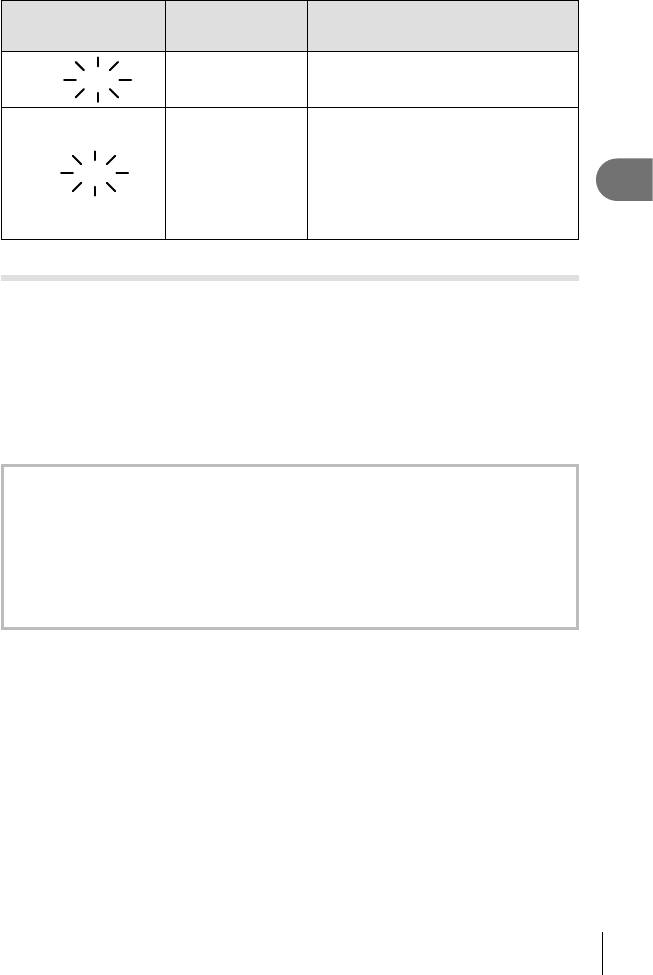
Пример отображения
предупреждений
Состояние Действие
(мигание)
2
Базовая фотосъемка
RU
15
2000
2000
F1.8
Объект
Установите более низкую скорость
F1.8
недоэкспонирован.
затвора.
125
125
F8
• Установите более короткую
выдержку.
• Если предупредительная индикация
Объект
не исчезает, диапазон экспозамера
F8
переэкспонирован.
фотокамеры превышен. Установите
[Настр. ND фильтра] на [On].
g «Использование панели
управления Live control» (стр. 31)
Выбор диафрагмы и выдержки (ручной режим M)
В режиме M пользователь настраивает и диафрагму, и выдержку. При выдержке BULB
затвор остается открытым, пока нажата кнопка спуска затвора. Установите диск выбора
режимов на M и установите выдержку с помощью кольца управления, а значение
диафрагмы — с помощью вспомогательного диска управления.
• Выдержку можно устанавливать в диапазоне 1/2000 – 30 с.
• Вы можете изменить функции, на
значенные кольцу управления и вспомогательному
диску управления. g [Функции Диска] (стр. 51)
# Осторожно
• Компенсация экспозиции недоступна в режиме M.
Искажения на снимках
При съемке с большой выдержкой на экране могут появляться искажения.
Данное явление обусловлено появлением тока в тех участках устройства приема
изображения, на которые обычно не воздействует свет, что приводит к повышению
температуры в устройстве приема изображения или в цепи его драйвера. Это
также имеет место при съемке с высокой настройкой чувствительности по ISO
в а
тмосфере, подвергаемой действию высоких температур. Для уменьшения
искажений фотоаппарат задействует функцию уменьшения шума. g [Подавл.
Шума] (стр. 52)
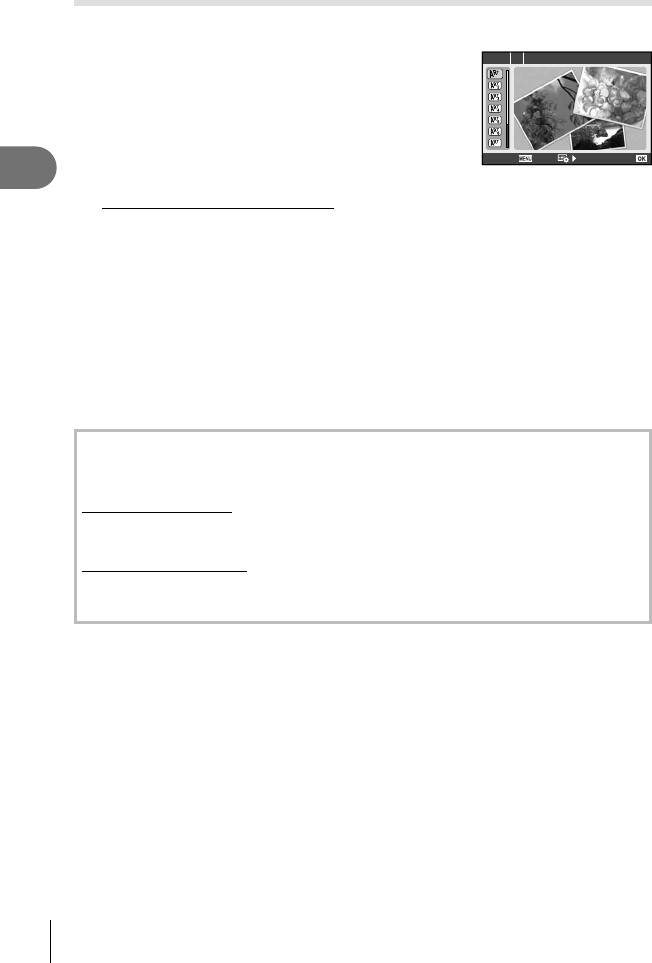
Применение художественных фильтров
Поверните диск выбора режимов в положение ART.
1
• Откроется меню художественных фильтров.
ART 1
ɉɨɩȺɪɬ
Сверяясь по отображаемым примерам, выберите
1
фильтр с помощью FG и нажмите Q.
7
ȼɵɯɨɞ
ɍɫɬɚɧ
2
Базовая фотосъемка
Типы художественных фильтров
j Поп Арт s Диорама
k Мягкий Фокус t Кросс-Процесс
l Бледные Цвета u Легкая Сепия
m Светлая Тональность v Расшир. Тональность
n Зернистость Y Key Line
o Пинхол
Выполните съемку.
2
• Чтобы выбрать другую настрой ку, нажмите Q для отображения меню
художественных фильтров.
Художественные эффекты
Можно изменять художественные фильтры и добавлять эффекты. Нажмите I в
меню художественных фильтров для отображения дополнительных параметров.
Изменение фильтров
Параметр I – это исходный фильтр, а параметры II и далее добавляют эффекты,
которые изменяют исходный фильтр.
Добавление эффектов*
Мягкий фокус, пинхол, белые края, рамки, свет звезд
* Мягкий фокус, эффект пинхола, эффект кадров.
# Осторожно
• Если для качества изображения в данный момент выбрано значение [RAW], для
качества изображения будет автоматически установлено значение [YN+RAW].
Художественный фильтр будет применен только к копии в формате JPEG.
• В зависимости от объекта, переходы тонов могут быть резкими, эффект может быть
менее заметен или изображение может быть более зернистым.
• Некоторые эффекты могут быть невидны в ре
жиме живого изображения или во
время видеосъемки.
• Воспроизведение может меняться в зависимости от примененных фильтров,
эффектов или настроек качества.
16
RU
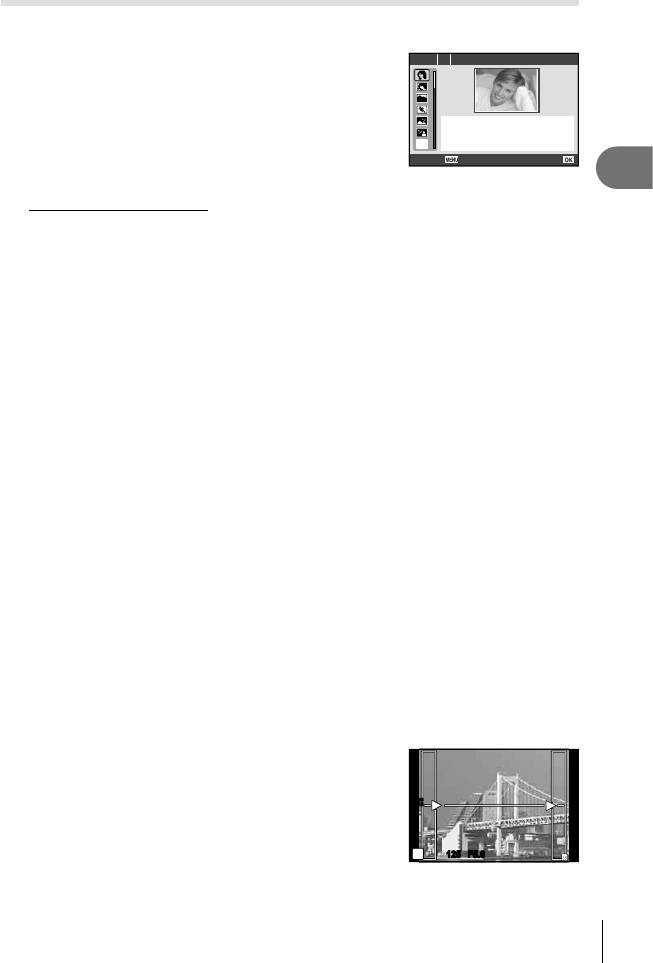
Съемка с использованием сюжетных режимов
Поверните диск выбора режимов в положение SCN.
1
• Откроется меню сюжетных режимов. Сверяясь по
SCN 1
ɉɨɪɬɪɟɬ
отображаемым описаниям и примерам, выберите
режим сюжетной съемки с помощью FG и
нажмите Q.
• Нажмите Q или наполовину нажмите кнопку
спуска затвора, чтобы перей ти в режим
R
визирования по экрану. Чтобы вернуться к
ȼɵɯɨɞ
ɍɫɬɚɧ
индикации меню сюжетной съемки, нажмите Q.
2
Базовая фотосъемка
Типы сюжетных режимов
O Портрет R Закат
P e-Portrait T Документы
L Ландшафт s Панорама (стр. 17)
J
Спорт
(
Фейерверк
H
Съемка с рук
0 Мультиэксп
G Ноч. Съемка g Пляж И Снег
U Ночь+Портрет
Подсветка HDR
Выполните съемку.
2
• Чтобы выбрать другую настройку, нажмите Q для отображения меню сюжетной
съемки.
# Осторожно
• В режиме [e-Portrait] записывается два изображения: немодифицированное
изображение и второе изображение, к которому применяются эффекты [e-Portrait].
Немодифицированное изображение записывается с использованием параметров,
выбранных в данный момент для качества изображения, а модифицированная
копия–с качеством изображения JPEG (качества X (2560 × 1920)).
• Эффекты некоторых режимов сюжетной программы при ведении видеозаписи не
применяются.
Съемка изображений для панорамы
Установив прилагаемое компьютерное программное обеспечение, вы сможете
объединять отдельные изображения в панорамные снимки. g «Установка
программного обеспечения» (стр. 63)
Установите диск выбора режимов на SCN.
1
Выберите [Панорама] и нажмите Q.
2
С помощью FGHI выберите направление
3
панорамирования.
ISO
200
Выполните съемку, используя направляющие
4
для компоновки кадра.
• Фокус, экспозиция и другие параметры
M
125125 F5.6
3838
фиксируются по первому кадру.
RU
17
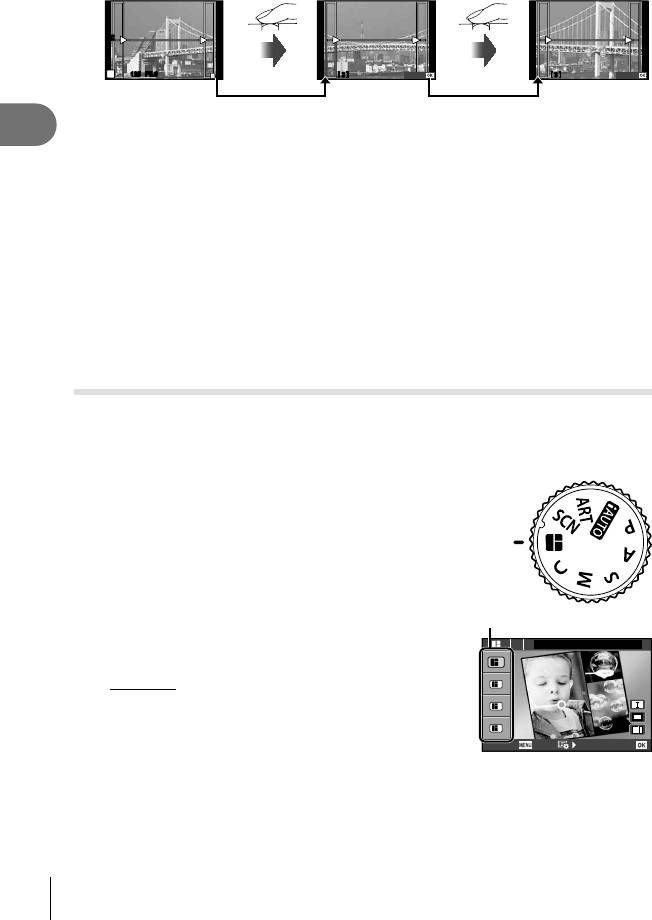
Отснимите остальные кадры таким образом, чтобы направляющие
5
пересекались с предыдущим изображением.
ISO
200
M
125125 F5.6
3838
[
2
]
ȼɵɯɨɞ ȼɵɯɨɞ
[
3
]
• Панорама может включать до 10 изображений. После десятого снимка
2
отобразится предупреждающий индикатор (g).
Базовая фотосъемка
Сделав последний снимок, нажмите Q, чтобы завершить серию.
6
# Осторожно
• В процессе панорамной съемки изображение, предварительно снятое для
совмещения позиции, не отображается. Пользуясь зонами автофокуса или другими
отображаемыми в изображениях метками, установите композицию таким образом,
чтобы края накладывающихся изображений перекрывали друг друга в пределах
кадров.
$ Примечание
• Нажав Q до съемки первого кадра, вы вернетесь в меню выбора сюжетного
режима. Нажатие Q в процессе съемки завершает последовательность съемки
панорамы и позволяет перейти к следующей.
Создание коллажей
При съемке изображение вставляется в макетную рамку, заданную для создания
желаемого коллажа. Это позволяет создавать широкий диапазон выразительных
фоторабот с определенной темой или историей. Съемка также может
выполняться прикосновением к экрану.
Поверните диск выбора режимов в
1
положение P.
• Отобразится меню.
Тема
Выберите тему с помощью FG и нажмите
2
1
ɋɬɚɧɞɚɪɬɧɵɣ
I.
1
Типы тем
2
P
3
1
Стандартный
P
4
2
Скорость
ȼɵɯɨɞ
ɍɫɬɚɧ
P
3
Увеличить/уменьшить
P
4
Забавные рамки
18
RU
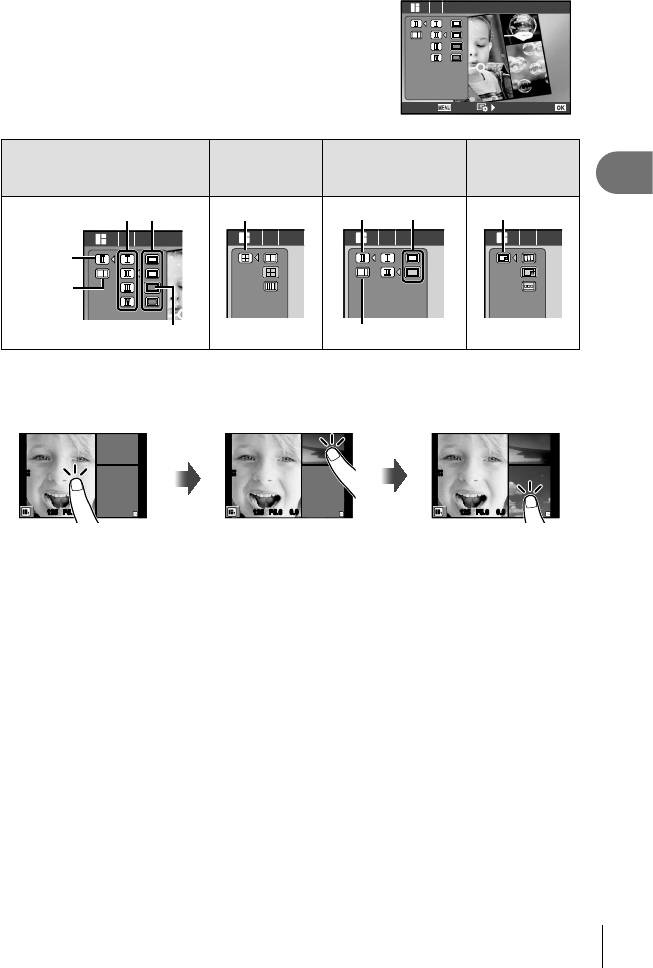
1 ɋɬɚɧɞɚɪɬɧɵɣ
Выберите желаемые элементы в теме с
3
помощью FGHI, затем нажмите I.
ȼɵɯɨɞ
ɍɫɬɚɧ
P
1
P
2
P
3
P
4
Стандартный
Скорость
Увеличить/
Забавные
2
уменьшить
рамки
Базовая фотосъемка
1
RU
19
ɋ
Подменю в [Тип][Эффект]
[Пиксел/Лист]
2
3 ɍɜɟɥ
[Тип]
[Пиксел/
Лист]
Текущий элемент
ɢ
[Тип]
[Эффект]
[Эффект]
4
[Пиксел/Лист]
Прикоснитесь к рамке в режиме ожидания, чтобы снять
4
изображение.
• Чтобы снять кадр для другой рамки, прикоснитесь к желаемой рамке.
ISO
ISO
ISO
400
400
400
125125 F5.6
0.00.0
3838
125125 F5.6
0.00.0
3838
125125 F5.6
0.00.0
3838
• Чтобы удалить изображение в рамке, прикоснитесь к рамке, а затем
прикоснитесь к U.
• Вы можете прекратить съемку в процессе ее выполнения, чтобы снова начать
съемку с первого кадра. Нажмите кнопку MENU и выберите [Сохран.], чтобы
сохранить фотографию, затем возобновите съемку с начала. Нажмите кнопку
MENU и выберите [Выход], чтобы снова в
озобновить съемку с начала без
сохранения фотографий.
• Нажатие кнопки q завершает съемку и отображает экран воспроизведения. В
этом случае фотография не сохраняется.
После съемки всех кадров нажмите
5
O
и сохраните фотографию.
# Осторожно
• При изменении режима съемки в процессе ведения съемки фотография не
сохраняется.
• Изображение сохраняется в виде единого фотоколлажа, и каждый кадр не
сохраняется в виде отдельной фотографии.
• Размер изображения зафиксирован на 5M.
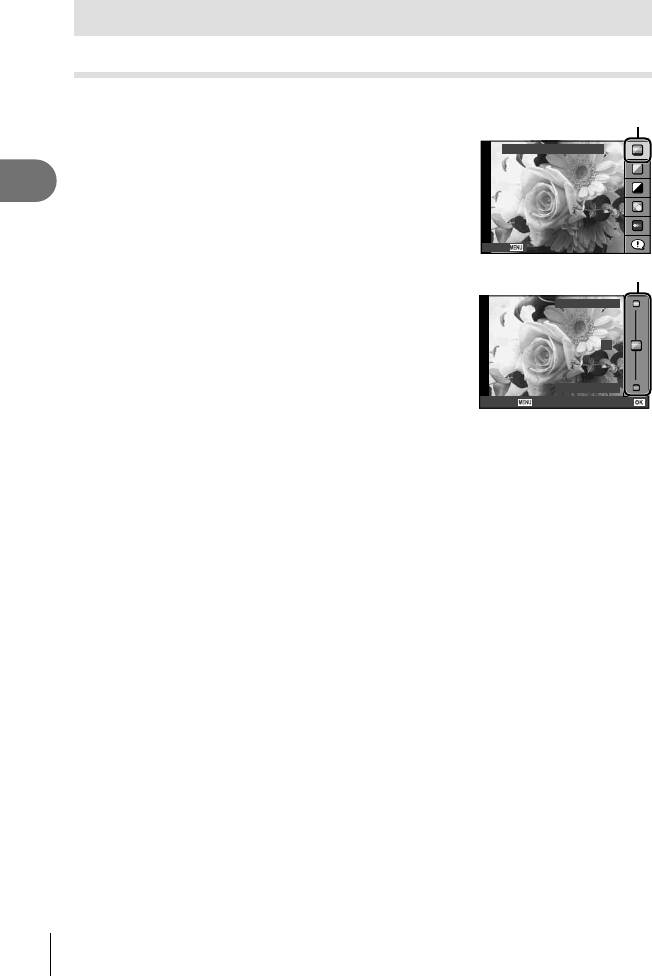
Использование параметров съемки
Использование динамических линеек
Установите диск выбора режимов на A.
1
Элемент линейки
Нажмите Q для отображения динамической
2
линейки, с помощью FG на кнопке со
ɂɡɦɟɧɢɬɶɇɚɫɵɳɟɧɧɨɫɬɶ
стрелками выделите элемент и нажмите Q,
2
чтобы выбрать его.
Базовая фотосъемка
Ɉɬɦɟɧɚ
Полоска уровня
С помощью FG на кнопке со стрелками
3
выберите нужный уровень.
ɑɟɬɤɢɣɂəɪɤɢɣ
• Если выбран параметр [Советы По Съемке],
выделите элемент и нажмите кнопку Q, чтобы
0
просмотреть описание.
• Нажмите кнопку спуска затвора на половину, или
кнопку Q для сохранения настроек.
ɉɪɢɝɥɭɲɟɧɧɵɣ
• Эффект применения выбранного уровня виден
Ɉɬɦɟɧɚ ɍɫɬɚɧ
на экране. Если выбран параметр [Размыть Фон]
или [Динамичный Сюжет], изображение на экране
вернется в обычный режим, но выбранный эффек
т
будет виден на конечной фотографии.
Выполните съемку.
4
• Нажмите кнопку спуска затвора, чтобы выполнить съемку.
• Убрать динамическую линейку с экрана можно, нажав кнопку MENU.
# Осторожно
• Если для качества изображения в данный момент выбрано значение [RAW], для
качества изображения будет автоматически установлено значение [YN+RAW].
• Другие настройки динамической линейки, кроме [Размыть Фон] и [Динамичный
Сюжет], не применяются к копиям в формате RAW.
• Настройки [Размыть Фон] и [Динамичный Сюжет] не применяются к записи
видеоизображений.
• При настройке определенных значений с помощью динамическ
ой линейки возможно
появление зернистости на снимках.
• Изменение настроек с помощью динамической линейки может быть незаметно на
экране.
• Нельзя использовать вспышку вместе с динамической линейкой.
• Изменение параметров на динамической линейке приводит к отмене предыдущих
настроек.
• В случае выбора на динамической линейке настроек, превышающих
возможности экспонометра фотоаппарата, снимки могут по
лучиться пере- или
недоэкспонированными.
% Рекомендации
• Во всех других режимах, кроме A, вы можете использовать прямое управление
при визировании Live Control, чтобы выполнять более точные настройки.
g «Использование панели управления Live control» (стр. 31)
20
RU
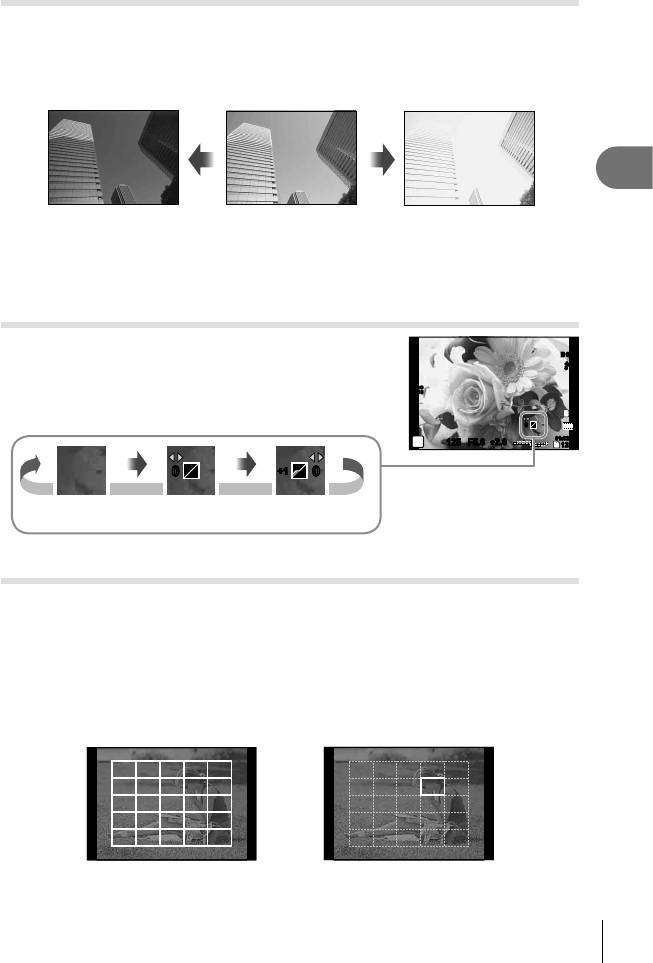
Управление экспозицией (коррекция экспозиции)
Нажмите кнопку F (F) и поверните вспомогательный диск управления,
чтобы настроить экспозицию. Выберите, какие из 35 меток автофокуса
будут использоваться для автофокусировки. Положительные значения («+»)
увеличивают яркость изображений, а отрицательные («–») делают их темнее.
Экспозицию можно настраивать в диапазоне ±3 EV.
2
Базовая фотосъемка
Отрицательное значение (–) Без коррекции (0) Положительное значение (+)
# Осторожно
• Компенсация экспозиции недоступна в режимах A, M или SCN (за исключением
частичной доступности).
Изменение яркости темных и ярких зон
Чтобы открыть окно коррекции тона, нажмите кнопку F
IS OFFIS OFF
j
(F), а затем кнопку INFO. С помощью HI выберите
уровень тона. Выберите «низкий», чтобы уменьшить
ISO
200
яркость в темных зонах, или «высокий», чтобы
L
N
осветлить яркие.
00
HD
01:02:0301:02:03
P
125125 F5.6
+
+
2.0
2.0
SD
12341234
Коррекция
Уровень тона:
Уровень тона:
экспозиции
низкий
высокий
RU
21
INFO
INFO
INFO
INFO
INFO
INFO
00
+1+1
00
Выбор метки фокуса (Зона Аф)
Выберите, какие из 35 меток автофокуса будут использоваться для
автофокусировки.
Нажмите кнопку P (H), чтобы включить отображение мишени АФ.
1
С помощью FGHI выберите отображение одной зоны и
2
выберите положение зоны AF.
• Если вы переместите курсор за пределы экрана, восстанавливается режим «Все
зоны».
Все зоны Одна зона
Фотокамера автоматически
Выберите зону фокусировки
делает выбор из полного набора
вручную.
зон автофокуса.
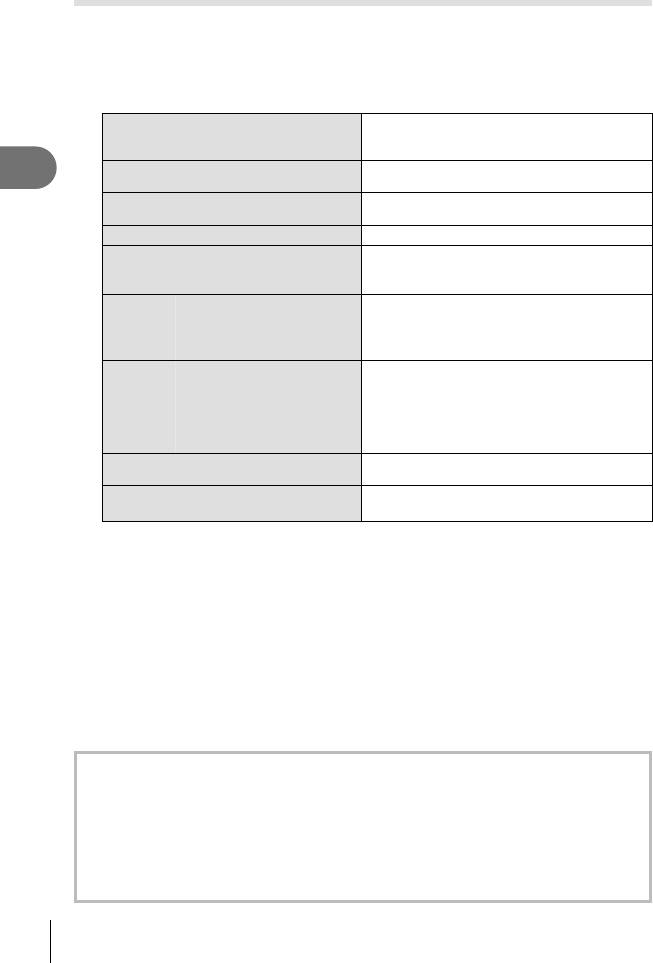
Использование вспышки (фотосъемка со вспышкой)
Нажмите кнопку # (I) для отображения параметров.
1
С помощью HI выберите режим вспышки и нажмите Q.
2
• При опускании и закрытии вспышки рукой, фотокамера выбирает [$] (Flash off). При
использовании вспышки нажмите кнопку # (I) и измените режим вспышки.
Вспышка срабатывает автоматически в
AUTO Автовспышка
условиях недостаточного или контрового
освещения.
Вспышка с подавлением
Эта функция позволяет уменьшить
2
!
эффекта «красных глаз»
эффект «красных глаз».
Базовая фотосъемка
Принудительная
Вспышка срабатывает независимо от
#
вспышка
условий освещенности.
$
Без вспышки Вспышка не срабатывает.
Медленная синхронизация
Сочетание медленной синхронизации с
1
S*
/вспышка с подавлением
функцией подавления эффекта «красных
эффекта «красных глаз»
глаз».
Для съемки изображений используется
вспышка, совместимая с беспроводной
2
#RC*
Управление
системой вспышки с дистанционным
управлением Olympus.
Для съемки изображений используется
имеющаяся в продаже вспомогательная
вспышка, синхронизированная со
2
#SLV*
Ведомая
вспышкой фотокамеры. Можно
регулировать установку интенсивности
вспышки.
Медленная
Для осветления слабо освещенного заднего
1
#SLOW*
синхронизация
плана используется медленная выдержка.
#FULL,
Для пользователей, предпочитающих
Ручная
#1/4 и т.д.
выполнять настройки вручную.
*1 Только для режимов P и A.
*2 Фотосъемка с беспроводным управлением вспышками доступна, только когда
выбран режим [Удал. Вспышка] (стр. 75).
Нажмите кнопку спуска затвора полностью.
3
# Осторожно
• В режиме [!] (вспышка с подавлением эффекта «красных глаз») затвор
спускается приблизительно через 1 секунду после серии предварительных вспышек.
Не перемещайте фотоаппарат, пока не завершится съемка.
• [!] (вспышка с подавлением эффекта «красных глаз») может быть
неэффективной в некоторых условиях съемки.
• AUTO, $ можно установить в режиме A.
Минимальный диапазон действия вспышки
Объектив может отбрасывать тень на объекты, которые расположены рядом с
фотоаппаратом, вызывая эффект виньетки, или он может быть слишком ярким
даже при минимальной мощности.
• Чтобы избежать эффекта виньетки, используйте дополнительные вспышки,
которые могут работать на расстоянии от фотоаппарата. Чтобы избежать
переэкспонирования снимков, выберите режим A или M, а также выберите
высокое значение f или уменьшите чувствительность по ISO.
22
RU
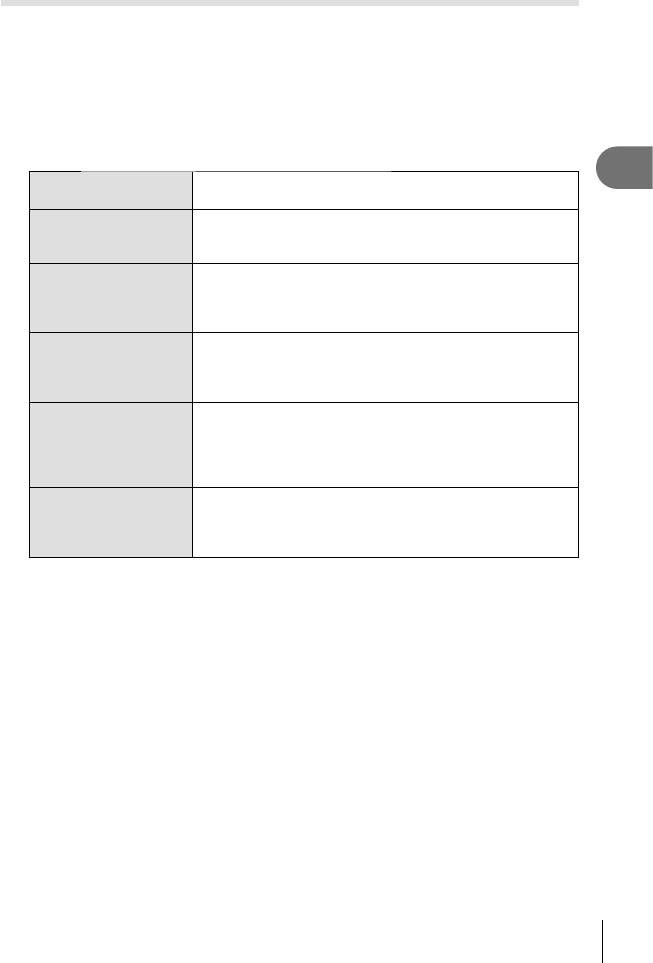
Репортажная съемка/использование автоспуска
Фотокамера будет делать последовательные снимки, пока кнопка спуска
будет полностью нажата. Автоспуск применяется для съемки автопортретов и
групповых портретов, а также помогает уменьшить дрожание фотоаппарата в
случае установки его на штативе или фиксации иным способом.
Нажмите кнопку jY (G) для отображения меню прямой
1
настройки.
Выберите параметр с помощью HI и нажмите Q.
2
2
Однокадровый
При нажатии кнопки спуска затвора производится
o
режим съемки
съемка одного кадра за раз (обычный режим съемки).
Базовая фотосъемка
Фотосъемка осуществляется со скоростью примерно 5
Репортажная
j
кадров в секунду (fps), пока полностью нажата кнопка
съемка
спуска затвора.
Фотосъемка осуществляется со скоростью примерно 15
кадров в секунду (fps), пока полностью нажата кнопка
O
Скоростная
спуска затвора. Доступно, только если для [Режим
Цвета] выбрано [i] (Natural).
Пока кнопка спуска полностью нажата, фотографии
снимаются с автоматическим изменением настроек для
BKT
7
каждого кадра (брекетинг — последовательная съемка в
диапазоне настроек).
Чтобы сфокусироваться, нажмите кнопку спуска затвора
наполовину, а затем запустите таймер, нажав кнопку до
Автоспуск
Y12s
конца. Вначале индикатор автоспуска горит постоянно в
12 сек.
течение 10 секунд, затем мигает около 2 секунд, после
чег
о выполняется снимок.
Чтобы сфокусироваться, нажмите кнопку спуска затвора
Автоспуск
наполовину, а затем запустите таймер, нажав кнопку
Y2s
2 сек.
до конца. Индикатор автоспуска мигает около 2 секунд,
после чего выполняется снимок.
$ Примечание
• Отменить запущенный таймер автоспуска можно нажатием кнопки jY.
• Во время репортажной съемки фокус, экспозиция и баланс белого фиксируются на
первом кадре.
• Последовательная съемка в диапазоне настроек доступна, только когда выбрано
[Брекетинг] (стр. 44).
# Осторожно
• Если при последовательной съемке индикатор заряда аккумулятора мигает из-
за низкого заряда аккумулятора, фотоаппарат прекращает съемку и начинает
сохранение сделанных вами снимков на карте. В зависимости от оставшейся
мощности аккумулятора, фотоаппарат может сохранить не все снимки.
• Для съемки с автоспуском надежно установите фотоаппарат на штатив.
• Если, выбрав автоспуск, вы станете пере
д фотоаппаратом и нажмете кнопку
спуска затвора наполовину, чтобы установить фокус, то снимок может получиться
несфокусированным.
RU
23
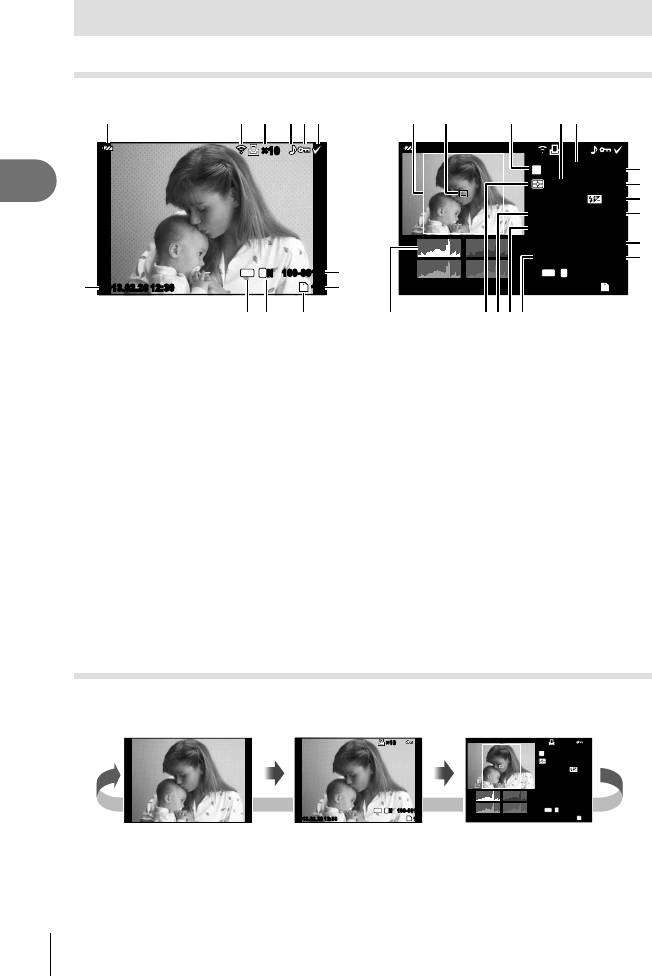
Базовые операции при воспроизведении
Дисплей монитора во время воспроизведения
Упрощенное отображение
Общее отображение
13456
2
f
g
×10×10
×10×10
P
125125
F5.6F5.6
h
2
+2.0+2.0 20mm20mm
i
+1.0+1.0
j
Базовая фотосъемка
WB
AUTO
G+4G+4A+4A+4
k
ISO 400ISO 400
iNaturaliNatural
l
1/83968×2976
m
4
:
3
L
N
100-0015
7
4
:
3
L
N
100-0015
b
2013.02.26 12:30 15
SD
8
2013.02.26 12:30 15
SD
90a
24
RU
nopqr
dc e
Отображение информации при воспроизведении
Для выбора информации, отображаемой во время воспроизведения, можно
использовать кнопку INFO.
INFO
INFO
INFO
INFO
INFO
1
Индикатор заряда аккумулятора
....... стр. 6
e Режим съемки................ стр. 8, 13 – 15
2 Загрузка Eye-Fi завершена ...... стр. 54
f Компенсация экспозиции ......... стр. 21
3 Сохранение данных печати
g Выдержка ........................... стр. 13 – 15
Количество печатаемых экземпляров
h Значение диафрагмы .......стр. 13 – 15
.................................................... стр. 59
i Фокусное расстояние .................. стр. 9
4 Запись звука .............................. стр. 27
j Контроль интенсивности вспышки
5 Защита ....................................... стр. 26
.................................................... стр. 36
6 Выбранное изображение .......... стр. 25
k Коррекция баланса белого ....... стр. 33
7 Номер файла ............................. стр. 53
l Режим Цвета ........................ стр. 32, 42
8 Номер кадра
m Уровень сжатия ..... стр. 34 – 35, 53, 74
9 Накопитель данных ................... стр. 73
n Ко
личество пикселей
0 Режим записи ............................ стр. 34
................................ стр. 34 – 35, 53, 74
a
Соотношение размеров
. стр. 34, 44, 46
o Чувствительность ISO .............. стр. 38
b Дата и время .........................стр. 7, 49
p Баланс белого ........................... стр. 33
c Граница обозрения ....... стр. 34, 44, 46
q Режим замера ........................... стр. 36
d Метка автофокуса ..................... стр. 21
r Гистограмма .............................. стр. 13
×10×10
×10×10
INFO
P
125125
F5.6F5.6
+2.0+2.0 20mm20mm
±0.0±0.0
AUTO
WB
G±10G±10A±10A±10
ISO 400ISO 400
i
i
Natural
Natural
1/83968×2976
4
:
3
L
N
100-0015
4
:
3
L
N
100-0015
2013.02.26 12:30 15
SD
2013.02.26 12:30 15
SD
Только Фото
Упрощенное
Полностью
отображение
отображение
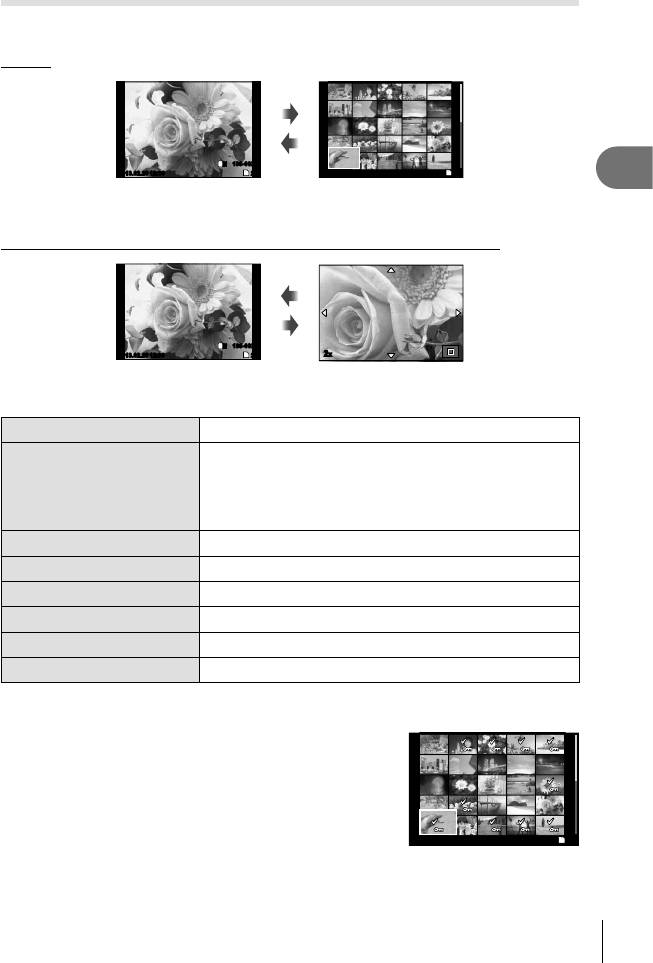
Функции просмотра
Нажмите кнопку q для полнокадрового просмотра изображений. Чтобы вернуться в
режим съемки, нажмите кнопку спуска затвора наполовину.
Индекс
W
L
N
100-0020
2013.02.26 12:30 20
SD
T
2013.02.26 12:30 21
SD
2
Покадровое
Индекс
Базовая фотосъемка
воспроизведение
Увеличение при воспроизведении (воспроизведение крупным планом)
W
L
N
100-0020
2013.02.26 12:30 20
SD
T
2x
Покадровое
Просмотр с
воспроизведение
увеличением
Вспомогательный диск (j) Предыдущий (l)/следующий (m)
Покадровое воспроизведение: следующий (
I
)/
Предыдущий (
H
)
Клавиши курсора
Просмотр с увеличением: перемещение положения
(FGHI)
крупного плана
Режим каталога: Выбор изображений
INFO
Отображает информацию об изображении
R (Кнопка видеозаписи)
Выбор изображений
(G)
Удаление снимков
Дисплей меню
Q
Увеличение/уменьшение
Кольцо управления (j)
Fn
Защита снимков
Выбор изображений
Выберите несколько снимков для защиты или
удаления. Нажмите кнопку R для выбора текущего
изображения. Выбранные снимки помечены
значком v. Для удаления v и снятия выделения с
изображения, нажмите кнопку R снова.
2013.02.26 12:30 21
SD
RU
25
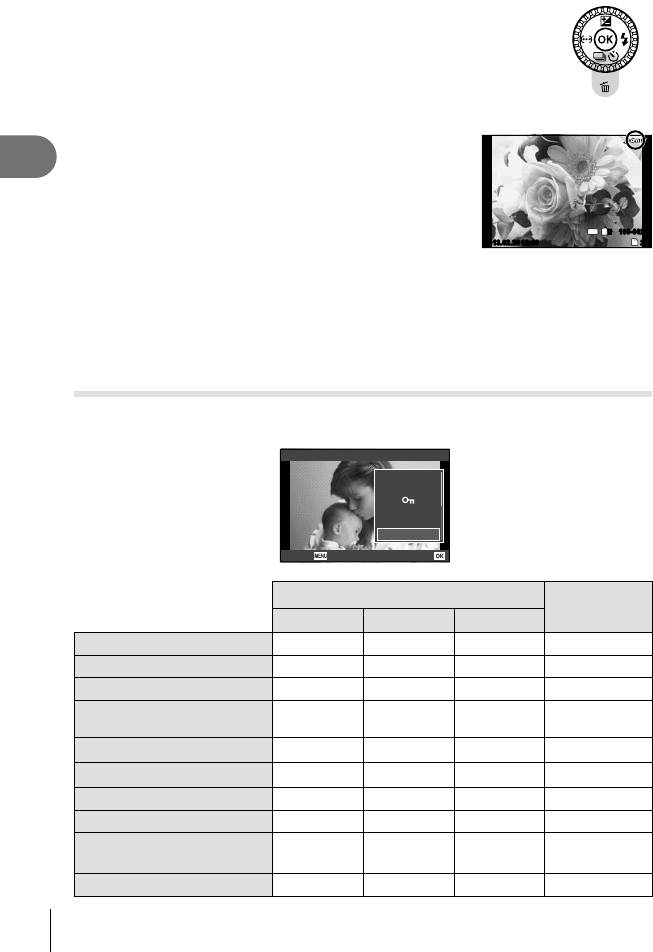
Удаление выбранных изображений
Нажмите G (), выберите [Yes], а затем нажмите Q, чтобы
удалить выбранные изображения.
Защита снимков
Защищайте снимки от случайного удаления.
Отобразите на экране снимок, который необходимо
2
защитить, и нажмите кнопку Fn; на снимке появится
Базовая фотосъемка
значок 0 (защита). Чтобы снять защиту, снова
нажмите кнопку Fn.
Также вы можете защитить несколько выбранных
4
:
3
L
N
100-0020
2013.02.26 12:30 20
SD
изображений. После выбора изображений в
соответствии с описанием в разделе «Выбор
изображений» (стр. 25) нажмите кнопку Fn.
# Осторожно
• При форматировании карты все снимки, в том числе и
защищенные, удаляются.
Использование функций воспроизведения
Нажмите Q во время воспроизведения, чтобы отобразить меню простых
функций, которые могут использоваться в режиме воспроизведения.
JPEG
Hɉɪɨɫɦɨɬɪ
ɊɟɞɚɤɬJPEG
R
ȼɪɚɳɟɧɢɟ
L
ɇɚɡɚɞ
ɍɫɬɚɧ
Фотографии
Видеоролики
RAW JPEG RAW+JPEG
Редакт. JPEG (стр. 46) —
—
Редакт. RAW (стр. 46)
—
—
Воспр. Видео
———
Автоматическое
—
воспроизведение
0 (Защита)
R (Запись звуковой заметки)
—
Вращение
—
Слайдшоу
< (Сохранение информации
—
—
печати)
Удаление
26
RU
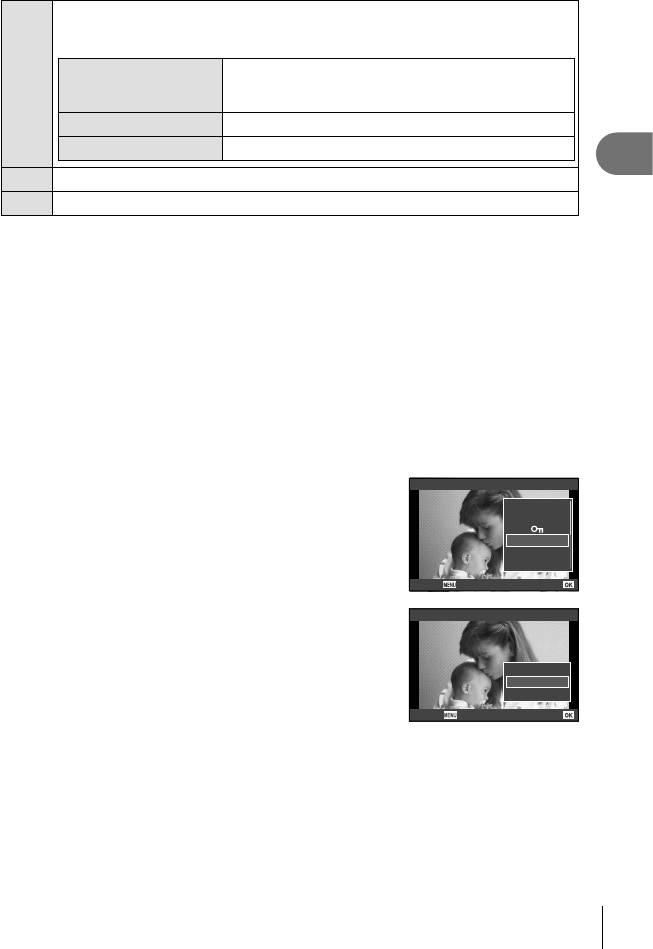
Выполнение операций с видеороликами (Воспр. Видео)
Установка паузы и восстановление воспроизведения.
• Вы можете выполнять следующие операции, пока установлена пауза
воспроизведения.
Предыдущий/Следующий
HIили
Q
Нажмите и удерживайте HI, чтобы продолжить
Вспомогательный диск
операцию.
F
Отображение первого кадра.
G
Отображение последнего кадра.
2
H/I
Перемотка видео вперед или назад.
Базовая фотосъемка
F/G
Регулирование громкости.
# Осторожно
• Для воспроизведения видеозаписей на компьютере рекомендуется использовать
прилагаемое в комплекте поставки программное обеспечение для компьютера.
Перед первым запуском программного обеспечения подсоедините фотокамеру к
компьютеру.
Запись звуковой заметки
Вы можете добавить звуковую заметку (до 4 сек.) к текущей фотографии.
Выведите на экран изображение, к которому нужно добавить
1
звуковую заметку, и нажмите Q.
• Запись звука не доступна для защищенных изображений.
• Запись звука также доступна в меню воспроизведения.
JPEG
Выберите [R] и нажмите Q.
2
• Чтобы выйти без добавления заметки, выберите
Hɉɪɨɫɦɨɬɪ
ɊɟɞɚɤɬJPEG
[Нет].
R
ȼɪɚɳɟɧɢɟ
L
ɇɚɡɚɞ ɍɫɬɚɧ
R
Выберите [R Старт] и нажмите Q, чтобы
3
начать запись.
• Чтобы остановить запись в процессе, нажмите Q.
ɇɟɬ
R
ɋɬɚɪɬ
ɍɞɚɥɟɧ ɢ ɟ
ɇɚɡɚɞ ɍɫɬɚɧ
Нажмите Q, чтобы закончить запись.
4
• Изображения со звуковыми заметками отмечаются символом H.
• Для удаления заметки выберите [Удаление] на шаге 2.
RU
27
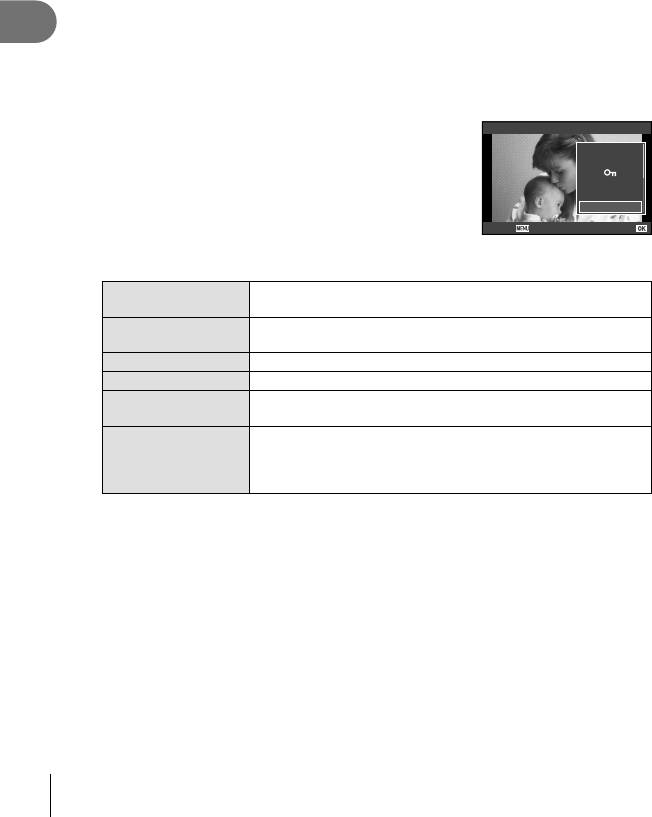
Поворот
Вы можете поворачивать фотографии.
Выведите фотографию на экран и нажмите кнопку Q.
1
Выберите [Вращение] и нажмите кнопку Q.
2
Нажмите кнопку F, чтобы повернуть изображение против часовой
3
стрелки, или кнопку G, чтобы повернуть его по часовой стрелке;
изображение поворачивается при каждом нажатии кнопки.
• Нажмите кнопку Q, чтобы сохранить настройки и выйти.
2
• Повернутое изображение сохраняется с текущей ориентацией.
Базовая фотосъемка
• Видеоролики и защищенные изображения поворачивать нельзя.
Слайдшоу
Эта функция последовательно отображает снимки, сохраненные на карте.
JPEG
Во время воспроизведения нажмите кнопку
1
Hɉɪɨɫɦɨɬɪ
Q и выберите слайд-шоу.
ɊɟɞɚɤɬJPEG
R
ȼɪɚɳɟɧɢɟ
L
ɇɚɡɚɞ ɍɫɬɚɧ
Настройте параметры.
2
Старт Запуск слайд-шоу. Изображения отображаются одно за
другим, начиная с текущего.
BGM Выбор фоновой музыки (5 типов) или отключение фоновой
музыки [Откл.].
Эффект Выберите эффект перехода между кадрами.
Слайд Выбор типа воспроизводимого слайд-шоу.
Интервал Сл-Дшоу Выбор длительности отображения каждого слайда в
диапазоне от 2 до 10 секунд.
Интервал Видео Выберите [Полн.], чтобы включать в слайд-шо
у
полнометражные видеоролики, или [КОРОТ.], чтобы
просматривать только начальный фрагмент каждого
ролика.
Выберите [Старт] и нажмите Q.
3
• Начнется воспроизведение слайд-шоу.
• Нажмите Q, чтобы остановить демонстрацию слайдов.
28
RU
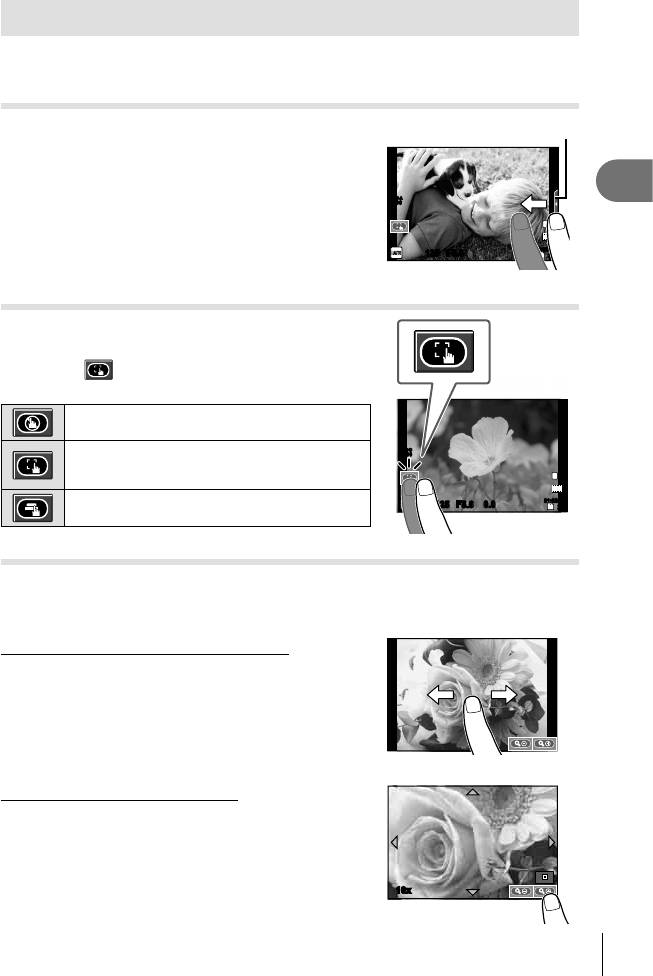
Использование сенсорной панели
Монитор действует, как сенсорный экран, с помощью которого можно управлять
фотокамерой.
Фотогид
Закладка
Сенсорный экран может использоваться совместно
с фотогидом.
Чтобы открыть фотогид, прикоснитесь к
1
2
ISO-A
вкладке и проведите пальцем влево.
200
Базовая фотосъемка
• Для выбора нужного пункта, ударьте по нему.
L
N
HD
Перемещайте ползунки с помощью пальца
.
2
01:02:0301:02:03
125125 F5.6
SD
3838
• Нажмите кнопку MENU, чтобы покинуть экран
фотогида.
Режим съемки
Вы можете управлять фокусировкой и съемкой с
сенсорного экрана.
Нажимайте для циклического перемещения в
установках сенсорного экрана.
Сенсорное управление отключено.
Прикоснитесь к объекту для фокусировки.
ISO
200
Фотографии можно снимать, нажимая кнопку
L
N
спуска затвора.
HD
Нажмите на объект, чтобы автоматически
01:02:0301:02:03
P
125125 F5.6
0.00.0
SD
3030
выполнить фокусировку и спуск затвора.
Режим просмотра
Используйте сенсорный экран для пролистывания страниц изображений или для
их увеличения и уменьшения.
Полнокадровый просмотр
Просмотр дополнительных изображений
• Проведите пальцем влево, чтобы просмотреть
последующие кадры, или вправо, чтобы
просмотреть предыдущие.
• Продолжайте прикасаться к левой стороне
экрана, чтобы последовательно просматривать
более ранние кадры, и к правой стороне, чтобы
просматривать более поздние кадры.
Масштабирование при просмотре
• Прикоснитесь к %, чтобы увеличить экран.
Несколько раз прикоснитесь к $, чтобы
вернуться к режиму покадрового воспроизведения.
• Для прокрутки отображаемой области увеличенного
изображения перемещайте ее пальцем.
10x10x
RU
29
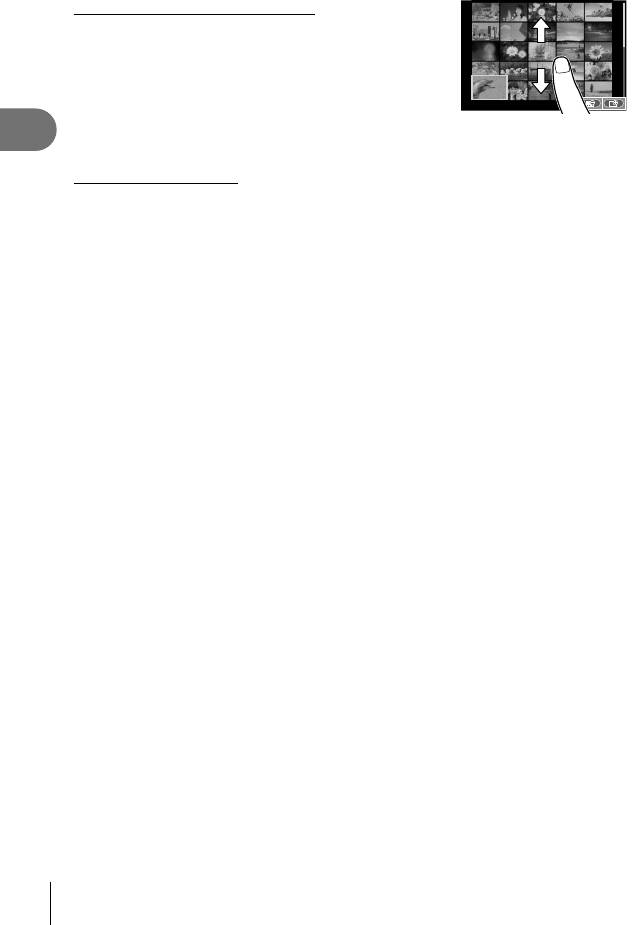
Индексный просмотр
Нажмите F, чтобы перейти к индексному просмотру.
Страница вперед / страница назад
• Двигайте палец вверх, чтобы перейти на
следующую страницу, или вниз, чтобы вернуться на
предыдущую.
• Используйте t или u для выбора
количества отображаемых изображений.
2013.02.26 12:30
• Для покадрового просмотра нажимайте u, пока
текущее изображение не будет отображаться в
2
полнокадровом режиме.
Базовая фотосъемка
Просмотр изображений
• Нажмите на изображение, чтобы просмотреть его в полнокадровом режиме.
% Рекомендации
• Выключение сенсорного экрана. g [Настройки тачскрина] (стр. 54)
30
RU






